Как в компасе сделать зеркальное отражение чертежа
Каталог статей
Немного о тонкостях. Если исходный компонент не обладает симметрией, как правило, выполняется зеркальное отражение исходного компонента относительно указанной плоскости симметрии (рис. 5). Полученный элемент может быть новой отдельной моделью или зеркальным исполнением модели.

Рис. 5. Зеркальное исполнение модели
Если же компонент обладает симметрией (например, крепежный элемент из библиотеки Стандартные Изделия), то в модель добавляется зеркально отраженная вставка компонента относительно указанной плоскости симметрии (рис. 6). И тогда он, по сути, является тем же самым исходным компонентом, только отображаемым в зеркально отраженном виде.

Рис. 6. Зеркально отраженная вставка компонента
Симметрия компонента может быть принята условно (например, на его теле нанесена гравировка). Если исходный компонент является условно симметричным, то в модель добавляется симметричная вставка этого компонента относительно указанной плоскости симметрии (рис. 7).

Рис. 7. Симметричная вставка компонента
За настройку зеркального отражения компонентов отвечает диалог Параметры зеркального отражения компонентов (рис. 8). По умолчанию для компонентов создается зеркальное исполнение, а для вставок стандартных изделий — зеркальное отражение. При необходимости компоненты можно отобразить симметрично или сохранить в отдельный файл.
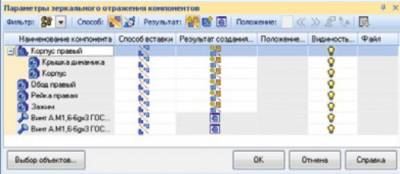
Рис. 8. Диалог Параметры зеркального отражения компонентов
Для фиксации позиции зеркального компонента относительно исходного на добавляемый компонент накладывается новое сопряжение Симметрия. Это очень удобное сопряжение, ведь если в процессе проектирования вы измените положение исходного компонента, то его симметричный компонент также поменяет свое положение. Что позволит не заниматься его позиционированием вручную и существенно сократить время на выполнение задачи.
Появилась и возможность создать зеркальное исполнение сборки целиком. Полученное исполнение может быть только зависимым. Если в модели есть вставки, то в процессе создания зеркального исполнения появится аналогичный диалог с параметрами компонентов.
Пример применения зеркального отражения компонентов вы можете видеть на рис. 9. Часть сборки создается зеркальным отражением, минуя дополнительные построения, и тем самым экономя время пользователя. Процесс довольно нагляден, т.к. при создании зеркального отражения отображается реалистичный фантом. Пользователь может видеть результат непосредственно в процессе работы команды и при необходимости оперативно вносить требуемые изменения.

Рис. 9. Пример использования функционала зеркального отражения компонентов
Большое внимание в КОМПАС-3D V16 уделено листовым телам. Можно сказать, что в V16 гибка получила вторую жизнь. Появилась возможность моделировать линейчатые обечайки и получать их развертки. Линейчатая обечайка отличается от простой обечайки тем, что создается по двум эскизам, которые могут существенно отличаться геометрически (рис. 10). Такая обечайка основывается на линейчатой поверхности общего вида и не всегда является физически разворачиваемой без пластической деформации. Если раньше пользователь вынужден был строить подобные детали с помощью поверхностей и твердотельных операций без возможности построить развертку, то в V16 все становится намного проще.

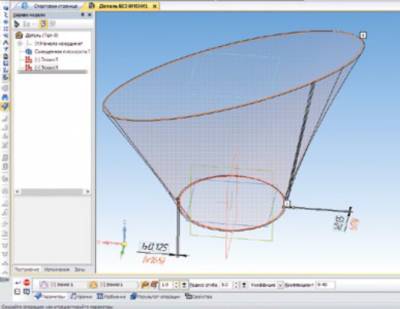
Рис. 10. Построение линейчатой обечайки
К услугам конструкторов — и некоторые другие типы работы с листовыми телами, например, сегментация в обычных обечайках. В ряде случаев на производстве нет возможности гнуть переменный радиус, т.е. формировать сгибы конической формы. В этих случаях удобнее работать с цилиндрическими сгибами. Для решения такой задачи в КОМПАС-3D V16 инженер может воспользоваться обечайкой с сегментацией оснований и включенной опцией Постоянный радиус. Сегментация представляет собой аппроксимацию криволинейных объектов контура обечайки ломаными, состоящими из сегментов равной длины. В вершинах ломаных создаются сгибы заданного радиуса. При этом пользователю доступны несколько способов задания сегментации: по количеству сегментов, по длине, высоте или углу сегмента (рис. 11). Кроме того, для каждого участка контура обечайки можно задать свои параметры сегментации. Данный функционал хорош тем, что позволяет быстро создать сгибы без использования дополнительных операций и дополнительных построений в эскизе. Положительные моменты такого подхода: экономия времени и упрощение модели при широком наборе новых возможностей.
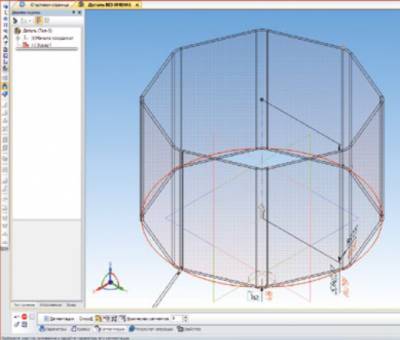
Рис. 11. Сегментация обечаек
Создание деталей из листового материала весьма распространено на отечественных предприятиях, поэтому разработчики не сомневаются в востребованности функционала. Из листового металла делают корпуса приборов, кузова автомобилей и многое другое. При использовании инструментов листового моделирования мы легко можем получить развертку для данных деталей и, соответственно, с той же легкостью передать данную развертку на оборудование, с помощью которого ее вырежут из листа и произведут последующую гибку.
Мы остановились лишь на самых основных, концептуальных новинках КОМПАС-3D V16. С остальными, надеемся, вам удастся познакомиться на практике. Каждая следующая версия КОМПАС-3D открывает доступ к новым приемам проектирования. КОМПАС-3D еще удивит своих пользователей, но уже сейчас мы можем сказать, что фактически развитие системы идет к отказу от чертежей. КОМПАС-3D позволяет создать полный электронный макет любого изделия и снабдить его необходимой для производства технической информацией.
Ставьте перед собой сложные инженерные задачи, и у вас обязательно все получится вместе с новой версией, ведь КОМПАС-3D — это отражение вас самих!
Работа с текстом в КОМПАСе
Работа с чертежами и фрагментами не обходится без формирования текстовых надписей. Технические требования, названия видов, произвольный текст на чертеже — текстовые блоки бывают разные и нужно уметь их создавать, редактировать, перемещать между чертежами.
Как создать текст в КОМПАСе
Для создания текста в КОМПАСе необходимо воспользоваться командой «Надпись»  , которая расположена на инструментальной панели Обозначения.
, которая расположена на инструментальной панели Обозначения.

Альтернативный способ вызова команды — воспользоваться главным текстовым меню. Пусть: Оформление — Надпись.

После вызова команды необходимо кликнуть на чертеже в том месте, где должен находиться текст, либо ввести координаты точки начала текста. До указания точки привязки, на Панели параметров можно задать угол текста и определить размещение текста: справа, слева, по центру. Также можно задать зеркальное отражение.

После указания точки вставки текста Панель параметров будет выглядеть следующим образом:

Основные параметры, представленные на Панели параметров:
- гарнитура (выбор шрифта);
- высота символов;
- возможность создания списков;
- вставка спецсимволов.
Например, значок диаметра или процента мы вводим, используя команду «Спецзнак»  , а дроби или индексы проставляем также соответствующими командами.
, а дроби или индексы проставляем также соответствующими командами.
Как изменить текст в КОМПАСе
Изменение текста в КОМПАС может быть двух типов:
- необходимо изменить сам текст;
- необходимо изменить стиль оформления.
Если нужно изменить сам текст, то нужно двойным кликом зайти на редактирование текстового блока, курсор окажется внутри блока и можно будет добавлять текст, удалять, вырезать и т.д.
Если нужно изменить стиль текста, то текстовый блок выделяется одним кликом и после этого нужные параметры меняются на Панели параметров

Если необходимо изменить свойства сразу группы текстовых блоков, которые можно выделить по какому-либо свойству, то необходимо запустить команду «Выделить по свойствам»  , которая расположена в главном текстовом меню в разделе «Выделить»
, которая расположена в главном текстовом меню в разделе «Выделить»

После чего выделить абсолютно все тексты, поставив галочку в Объекты «Тексты», либо выбрать определенные параметры, по которым нужно искать.

Рамка текста в КОМПАСе
Рамка текста в КОМПАСе не передается на печать и необходима только для более удобного перемещения текстовых блоков, когда можно перемещать текст не только за контур надписи, но и за саму рамку. Чаще всего вопрос с рамкой текста связан с тем, что она перекрывает объекты, которые размещены за ней. Например, вот так:

Чтобы отрезки, либо любые другие объекты не перекрывались, нужно внести дополнительные настройки. Заходим в раздел Параметры, который размещен в разделе «Настройка» главного текстового меню

Переходим на закладку «Текущий чертеж»

Внизу списка переходим на «Перекрывающиеся объекты» и убираем галочку «Прерывать штриховки и линии при пересечении…». Должно быть вот так.

А сам текст уже не будет перекрывать объекты и изображение будет выглядеть вот так:

Как в КОМПАСе повернуть текст
Ввести текст под углом можно, либо сразу задав угол на Панели параметров (до указания точки привязки текста)

Либо, при уже введенном тексте, выделив одним кликом текстовый блок и изменив параметр «Угол наклона»

Другой способ — использовать команду «Повернуть», которая размещена на инструментальной панели Правка.

Альтернативный способ вызова команды «Повернуть» — воспользоваться главным текстовым меню. Путь: Черчение — Преобразовать — Повернуть

Текст в кривых
Для преобразования текста в кривые нужно воспользоваться командой «Преобразовать в сплайн», которая расположена на инструментальной панели Правка

При использовании команды на Панели параметров можно будет задать тип сплайна, тип аппроксимации и шаг, удалять исходные объекты или нет.
После преобразования текста в кривые, исходный текст будет выглядеть следующим образом:

Вертикальный текст в КОМПАСе
Для ввода вертикального текста нужно вызвать команду «Надпись»  , которая расположена на инструментальной панели Обозначения. После чего задать на Панели параметров в окне «Угол» значение 90 или 270.
, которая расположена на инструментальной панели Обозначения. После чего задать на Панели параметров в окне «Угол» значение 90 или 270.

Текст будет отображаться вот так:

Повернуть текст в таблице
Текст в таблицах КОМПАС может быть размещен горизонтально или вертикально. Для вертикального размещения, при создании таблицы, на Панели параметров нужно активировать параметр «Вертикальный текст»

Не отображается текст в КОМПАС
В своей работе КОМПАС использует шрифты операционной системы. При установке «специфические» шрифты, такие как, например, GOST type A устанавливаются по пути Windows-Fonts диска с операционной системой. Если какой-либо шрифт не отображается, возможно, он был установлен с ошибкой, нужно скопировать его с папки Fonts другого рабочего места, либо переустановить КОМПАС.
Текст по кругу
Для создания текста по кругу в КОМПАСе используется команда «Символы вдоль кривой»  , которая расположена на инструментальной панели Сервисные инструменты.
, которая расположена на инструментальной панели Сервисные инструменты.
Зеркальное отображение элементов детали относительно плоскости – КОМПАС в DELPHI
Параметры зеркального отображения элементов детали относительно плоскости (ksMirrorCopyDefinition)
Согласно документации КОМПАС 8 параметры зеркального отображения элементов детали относительно плоскости задаются с помощью интерфейса ksMirrorDefinition. Однако в модуле ksTLB.pas его нет. Вместо него в этом модуле описан интерфейс ksMirrorCopyDefinition с точно таким же прототипом. В более новых версиях КОМПАСа (11 и 13) данная оплошность устранена.
У интерфейса ksMirrorCopyDefinition нет свойств. Поэтому сразу переходим к рассмотрению его методов.
SetPlane – устанавливает плоскость симметрии. В качестве
единственного параметра принимает интерфейс ksEntity, описывающий устанавливаемую плоскость. В случае успеха возвращает значение TRUE.
GetPlane() – возвращает интерфейс ksEntity, описывающий плоскость симметрии, установленную методом SetPlane.
GetOperationArray()1 – возвращает интерфейс ksEntityCollection (см. главу 63) массива элементов, подлежащих копированию. Каждый элемент в этом массиве описывается интерфейсом ksEntity.
Пример
Ниже представлен ключевой фрагмент исходного текста программы, демонстрирующей использование этой операции.
kompas: KompasObject; Document3D: ksDocument3D; Part: ksPart;
EntityCollection: ksEntityCollection; EntityPlaneXOY,EntityPlaneYOZ,EntityPlaneOffset: ksEntity; EntityExtrusion,EntityBossExtrusion: ksEntity; EntitySketch, ,EntityMirrorOperation: ksEntity; SketchDefinition: ksSketchDefinition;

1 Согласно документации КОМПАС 8 данный метод описан как OperationArray(). Однако в модуле ksTLB.pas он описан как GetOperationArray(). В более новых версиях КОМПАСа данное несоответствие устранено.
BaseExtrusionDefinition: ksBaseExtrusionDefinition; PlaneOffsetDefinition: ksPlaneOffsetDefinition; BossExtrusionDefinition: ksBossExtrusionDefinition; MirrorCopyDefinition: ksMirrorCopyDefinition;
//Подключаемся к КОМПАСу
//Получаем интерфейс документа-модели
//Получаем интерфейс компонента
//Получаем интерфейс объекта “плоскость XOY”
//Получаем интерфейс объекта “плоскость YOZ”
//Эскиз для операции выдавливания
//Получаем интерфейс объекта “Эскиз”
//Получаем интерфейс параметров эскиза
//Устанавливаем плоскость XOY базовой для эскиза
//Входим в режим редактирования эскиза
//Выходим из режима редактирования эскиза
//Получаем интерфейс объекта “операция выдавливание”
//Получаем интерфейс параметров операции “выдавливание”
//Устанавливаем параметры операции выдавливания
//Устанавливаем эскиз операции выдавливания
//Создаем операцию выдавливания
//Получаем интерфейс объекта “смещенная плоскость”
//Получаем интерфейс параметров смещенной плоскости
//Направление смещения – прямое
//Устанавливаем базовую плоскость
//Создаем смещенную плоскость
//Эскиз для операции “приклеивание выдавливанием”
//Получаем интерфейс объекта “Эскиз”
//Получаем интерфейс параметров эскиза
//Устанавливаем смещенную плоскость базовой для эскиза
//Входим в режим редактирования эскиза
//Выходим из режима редактирования эскиза
//Получаем интерфейс объекта “приклеивание выдавливанием”
//Получаем интерфейс параметров операции “приклеивание выдавливанием” BossExtrusionDefinition:=KsBossExtrusionDefinition(EntityBossExtrusion.GetDefinition());
//Устанавливаем параметры операции “приклеивание выдавливанием”
//Устанавливаем эскиз для операции “приклеивание выдавливанием” BossExtrusionDefinition.SetSketch(EntitySketch);
//Cоздаем операцию “приклеивание выдавливанием”
//Зеркальное копирование элементов детали
//Получаем интерфейс объекта операции
//Получаем интерфейс параметров операции
//Устанавливаем плоскость отражения
//Получаем интерфейс массива отражаемых элементов
//Заполняем массив отражаемых элементов
//Делаем плоскости невидимыми
//Устанавливаем полутоновое изображение модели
//Включаем отображение каркаса
//Делаем КОМПАС видимым
На рисунке ниже показан результат работы этой программы.

Источник: Норсеев Сергей, «РАЗРАБОТКА ПРИЛОЖЕНИЙ ПОД КОМПАС В DELPHI»
Источники:
http://secret.kompas3d.su/publ/kompas_3d_v16_kak_zerkalo_dushi_konstruktora_prodolzhenie/1-1-0-57
http://src-code.net/zerkalnoe-otobrazhenie-elementov-detali-otnositelno-ploskosti-kompas-v-delphi/








.jpg)



